Capítulo 13: Editar el Brillo, efectos, color y transparencia en imágenes WORD
🔵 En este capítulo sabrás cómo realizar ediciones a imágenes en Word. ¡Empecemos!
EDITAR BRILLO💎
Cuando tienes imágenes con baja luz y contraste y deseas mejorarlas, puedes hacerlo directamente en Word, con la sección «Correcciones» en cuestión de segundos.
1. El primer paso es hacer clic en la imagen que deseamos modificar. Luego te saldrá en el menú una pestaña llamada «Formato»
2. El segundo paso es ubicarnos en la sección de «Ajustes» ahí encontrarás un ícono llamado «Correcciones». En ese ícono, aparecerá modificaciones de brillos y ajustes que pueden ayudarte a tener una imagen con más luz y más saturación.😯👍
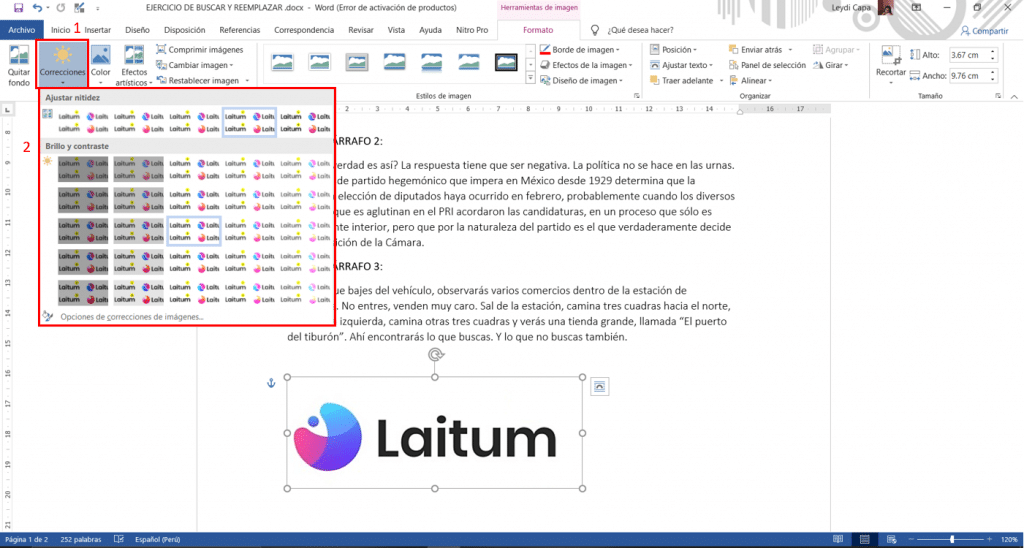
EFECTOS Y COLOR 🎨
1. Para añadir efectos a las imágenes, te debes colocar en la pestaña de «Formato», y en el ícono de «Color», ahí saldrá una variedad de efectos de color que puedes aplicar a tu imagen con un clic.
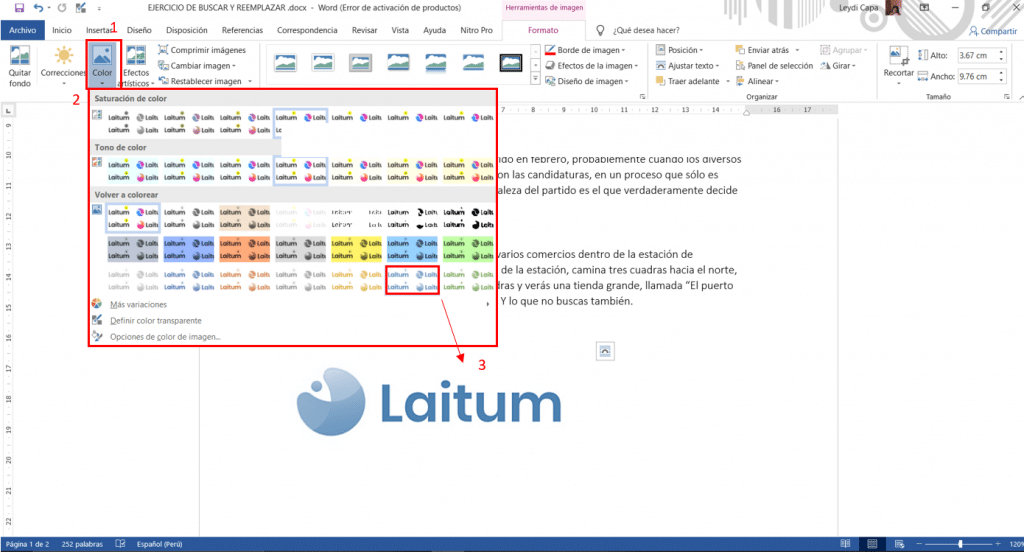
2. Para generar efectos artísticos a tus imágenes, también tienes que ubicarte en «Formato» , ahí encontrarás los «Efectos artísticos», de igual manera funcionan y se aplican a la imagen con un clic.
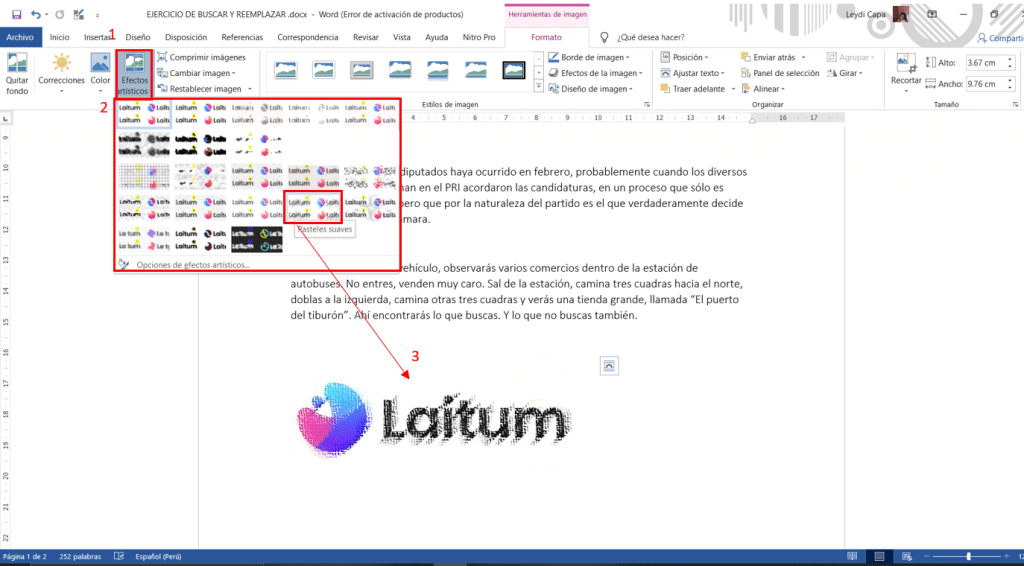
TRANSPARENCIA 🚀
1. Para aplicar la transparencia a una imagen, lo que debes hacer es doble clic en la imagen y en la parte superior verifica si estas en la sección de «Formato de imagen».
2. Luego, en la sección de «Ajustes», ahí estará el botón de transparencia donde podrás aplicarlo a tu imagen.
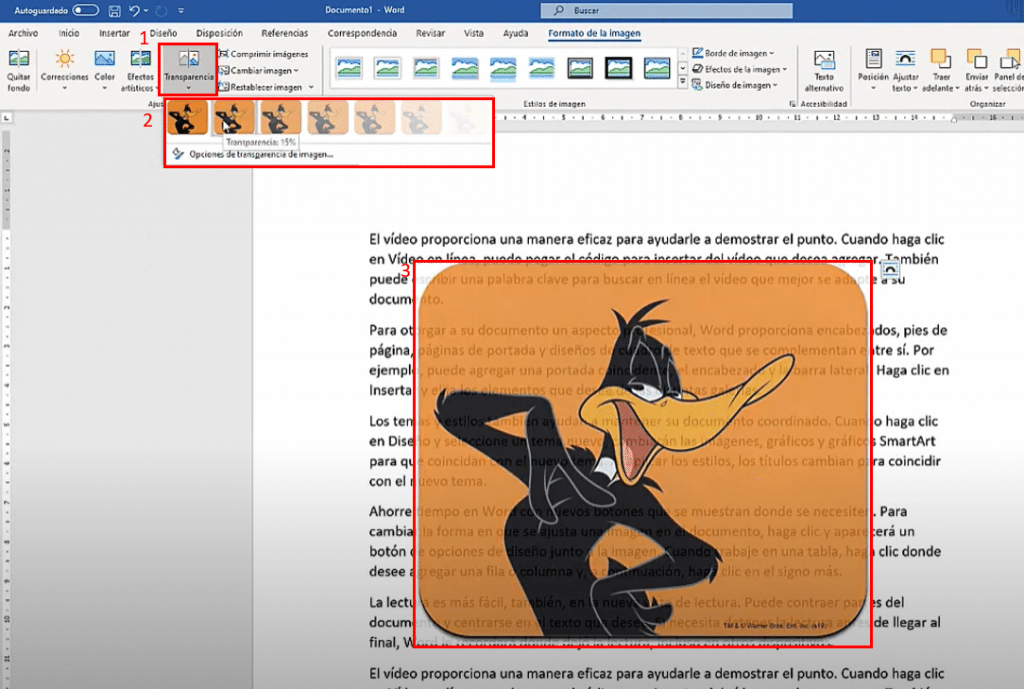
Los que no pueden cambiar sus mentes no pueden cambiar nada.
George Bernard Shaw
Ver el contenido del curso
[su_accordion][su_spoiler title=»Lista de capítulos: Curso de Excel Avanzado» open=»no» style=»default» icon=»plus» anchor=»» class=»»]
- Conociendo la Interfaz de Word
- Funciones del Portapapeles
- Formatos de Texto y fuentes
- Descargar e instalar fuentes para Office
- La regla de Word y opciones de alineación
- Viñetas, lista numerada y lista multinivel en WORD
- Formatos avanzados de párrafos
- Aplicar y editar estilos de textos
- Cómo usar los estilos de texto correctamente
- Buscar, reemplazar y seleccionar en Word
- Portadas, página en blanco y salto de página en WORD
- Cómo crear y editar tablas en Word
- Manejo de fotos e imágenes en Word
- 👉 Editar el Brillo, efectos, color y transparencia en imágenes WORD
[/su_spoiler][/su_accordion]








Genial;